Bijna iedereen die ik ken zit op Instagram. Laatst logde een vriend van mij in op zijn Instagram-account op mijn iPhone en kon niet meer uitloggen. Hij beweerde dat hij per ongeluk op ‘Onthoud inloggegevens’ had geklikt. Nu is het verwijderen van accounts op Android met één tik te doen, maar tot mijn verbazing kon ik zo’n optie niet vinden op iOS. Na wat rommelen bleek dat deze optie diep begraven ligt onder de Instellingen. Dus als u zich in dezelfde situatie bevindt als ik, leest u hier hoe u dit kunt oplossen.
Lees: 4 manieren om video’s rechtstreeks van de computer naar Instagram te uploaden
Instagram-account op Android verwijderen is eenvoudig
Instagram slaat uw wachtwoord automatisch op zodat u gemakkelijk kunt inloggen, tenzij u anders selecteert. Dit geldt voor zowel de Android- als de iOS-versie van de app. In het geval van de Android-app van Instagram is het verwijderen van uw opgeslagen account uit de app echter eenvoudig en de optie staat daar op de inlogpagina.
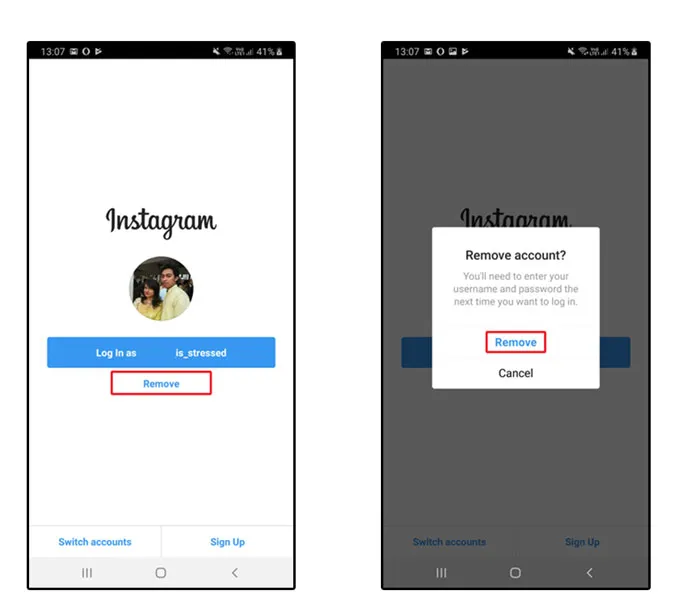
Zelfs als u deze optie niet ziet, kunt u gewoon naar de instellingen van de Instagram-app gaan en Cache en App Data wissen om u af te melden van alle aangemelde accounts op uw Android-smartphone.
Een account verwijderen op de Instagram-app voor iOS
De Instagram iOS-app slaat uw aanmeldingen ook op, maar in tegenstelling tot de Android-app kunt u opgeslagen aanmeldingsgegevens niet gewoon van de aanmeldingspagina verwijderen. Er zijn twee scenario’s waarbij u de aanmeldingsgegevens van uw accounts in de Instagram-app zou willen verwijderen.
- U hebt meerdere accounts tegelijk ingelogd en u wilt er één of allemaal verwijderen
- U hebt slechts één account en u wilt de opgeslagen aanmeldingsgegevens verwijderen
1. Opgeslagen aanmeldingsgegevens van meerdere accounts verwijderen
De meeste mensen beheren meerdere Instagram-accounts, zoals persoonlijke en zakelijke accounts. Als u meerdere accounts hebt die zijn aangemeld op de Instagram-app, is het verwijderen van de accounts eenvoudig. Ga gewoon naar de aanmeldingspagina door uit te loggen bij uw account.
U ziet meerdere accounts op de aanmeldingspagina zoals in de afbeelding hieronder. Tik op het kleine knopje met de tekst “Bewerken”. Nu ziet u kleine x-knoppen naast de aanmeldingsknop van elke account. Tik op de x-knop om u af te melden bij het account.
Lees ook: Het thema van Instagram DM’s wijzigen
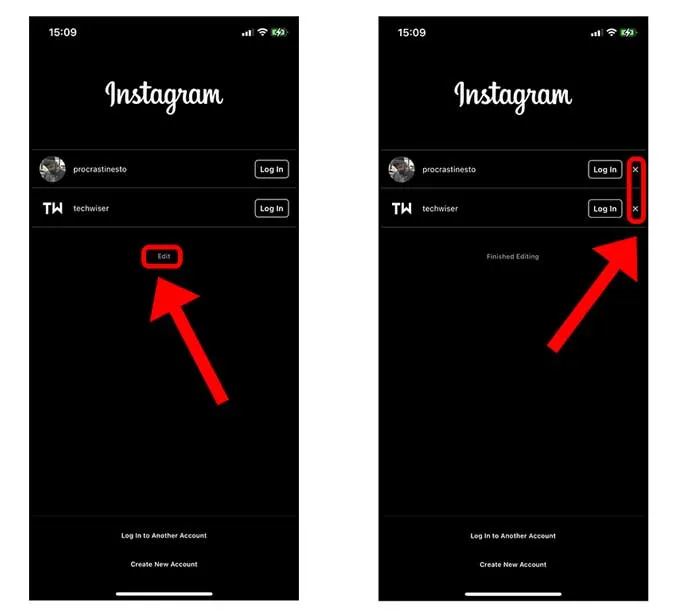 Tik op de knop Verwijderen om de inloggegevens van het account te verwijderen. Herhaal dit voor alle accounts die u wilt verwijderen.
Tik op de knop Verwijderen om de inloggegevens van het account te verwijderen. Herhaal dit voor alle accounts die u wilt verwijderen.
Must Read: Hoe maakt u uw eigen selfie-stickers op Instagram?
2. “Inloggegevens” van één account verwijderen
Deze bovenstaande methode mislukt als u inloggegevens van één account hebt opgeslagen in de Instagram-app. De app toont u geen optie om accounts te bewerken of te verwijderen op de aanmeldingspagina. Zelfs als u de Instagram-app van uw telefoon verwijdert en opnieuw installeert, blijft het account bestaan.
Om uw account van Instagram te verwijderen, logt u in op het Instagram-account in de app. Ga naar de Profielpagina door op uw Avatar-knop rechtsonder in de app te tikken. Tik nu op de hamburgerknop rechtsboven.
Lees ook: Hoe Facebook Messenger van Instagram verwijderen na de nieuwe update
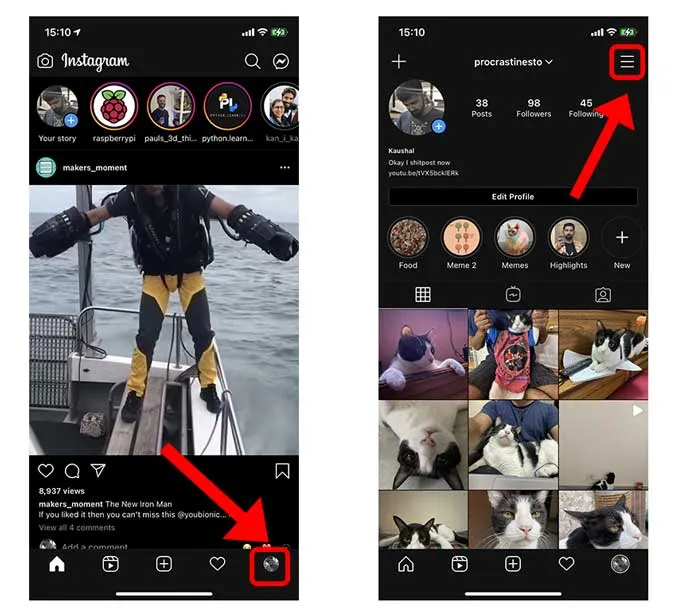
Selecteer Instellingen door op de tandwielknop te tikken. Scroll omlaag door de lijst met opties op de pagina Instellingen en selecteer Beveiligingsinstellingen.
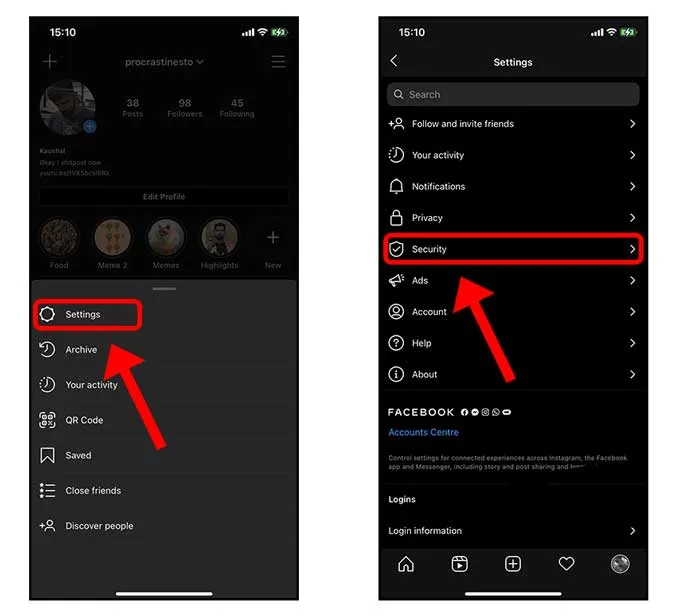
Zoek de optie Opgeslagen aanmeldingsgegevens in de lijst en tik erop om de opties weer te geven. Tik op de schakelaar naast “Opgeslagen aanmeldingsgegevens” en schakel deze UIT. 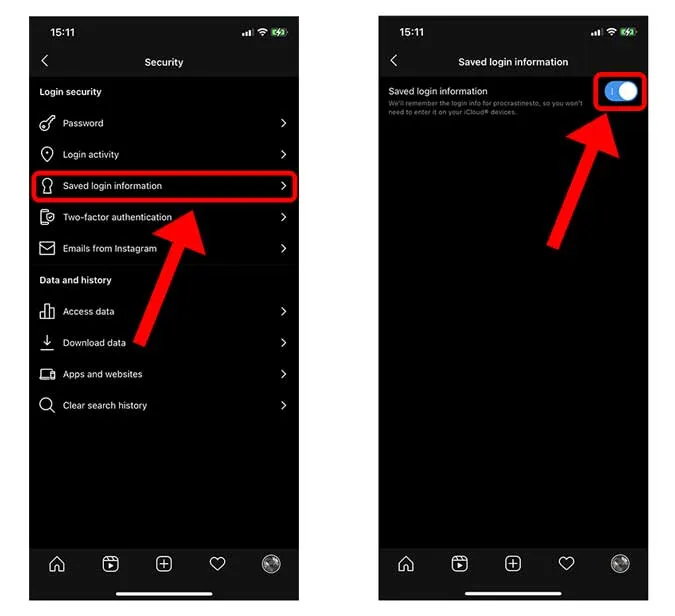
Met deze schakelaar schakelt u de functie voor het automatisch opslaan van wachtwoorden uit en kunt u de opgeslagen aanmeldingsgegevens verwijderen. Tijdens mijn tests kon ik de opgeslagen inloggegevens met succes uit de Instagram-app verwijderen.
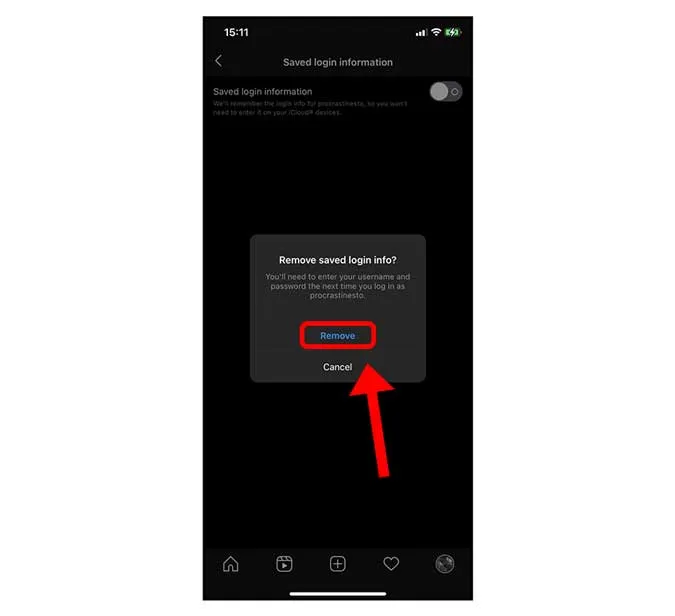
Ga nu terug naar Instellingen en log uit bij uw account en vergeet niet om op ‘Niet nu’ te tikken, zodat de app uw inloggegevens niet opnieuw opslaat.
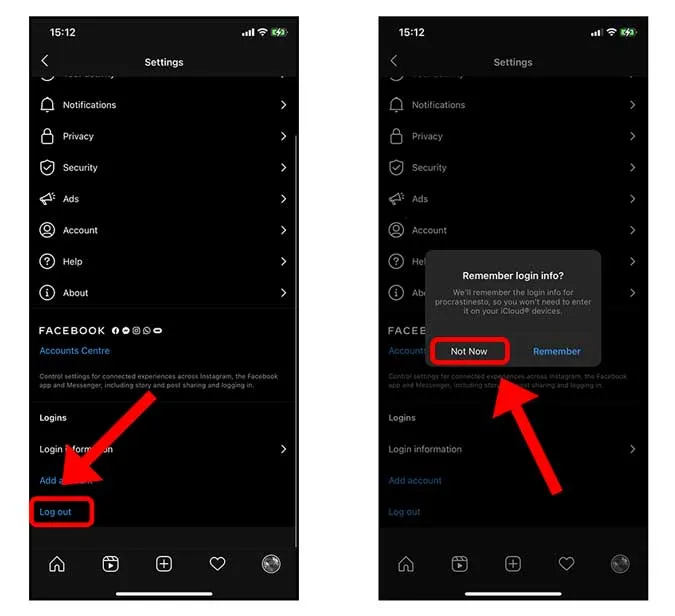
U wordt opnieuw gevraagd om uit te loggen, tik op de rode knop Uitloggen. U bent nu succesvol uitgelogd bij uw Instagram-account en uw gegevens worden niet opgeslagen in de app.
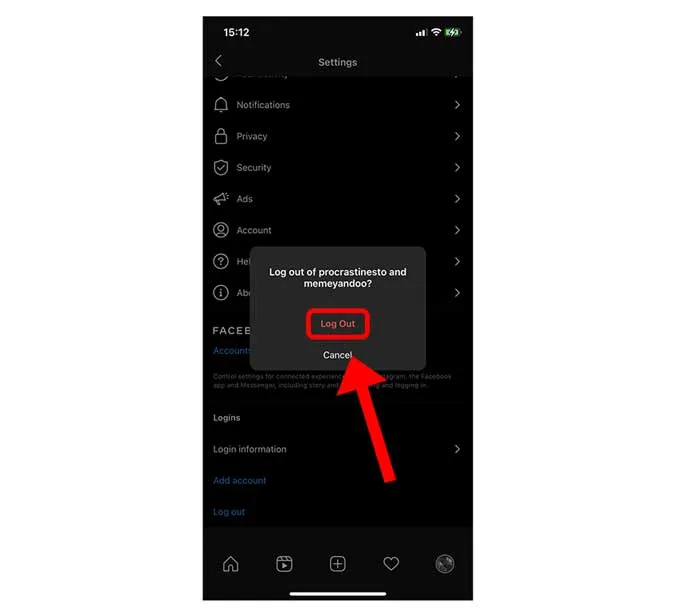
De Facebook-app verwijderen
Ik heb de bovenstaande twee methoden gebruikt, maar toch kon ik inloggen zonder het wachtwoord in te voeren, omdat ik de Facebook-app geïnstalleerd had en mijn Instagram gekoppeld is aan mijn Facebook-account. U moet de Facebook-app van uw iPhone verwijderen om alle sporen uit te wissen.
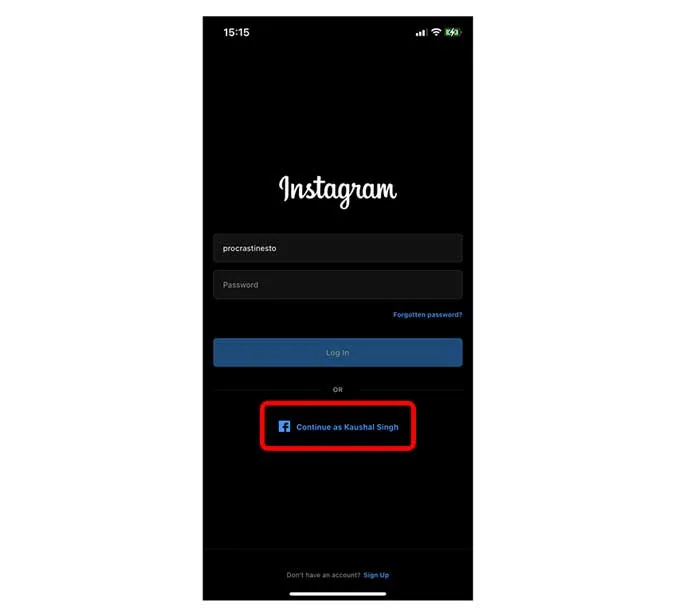
Als u de Facebook-app niet gebruikt, verwijder deze dan door het pictogram van de Facebook-app ingedrukt te houden en de knop App verwijderen te selecteren.
Lees: Hoe Facebook Messenger van Instagram verwijderen na de nieuwe update
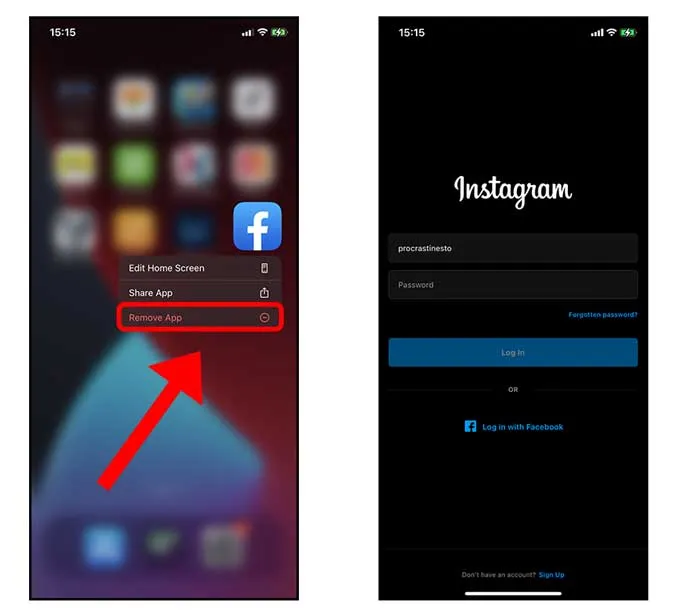
Een account op de Instagram-app verwijderen
Dit was een snelle manier om de inloginfo van de account op de Instagram iOS app te verwijderen. Het ontbreken van een verwijderknop komt waarschijnlijk door de ontwerpbeperkingen van iOS en ze moesten het op die manier doen. Nu kunt u de Opgeslagen Inloggegevens op de Instagram iOS app zonder problemen verwijderen. Vertel ons in de comments of u problemen ondervond met deze methode. Als u toch bezig bent, lees dan ook onze gids over hoe u Instagram Muziek in uw Land kunt krijgen, zelfs als het niet beschikbaar is.

